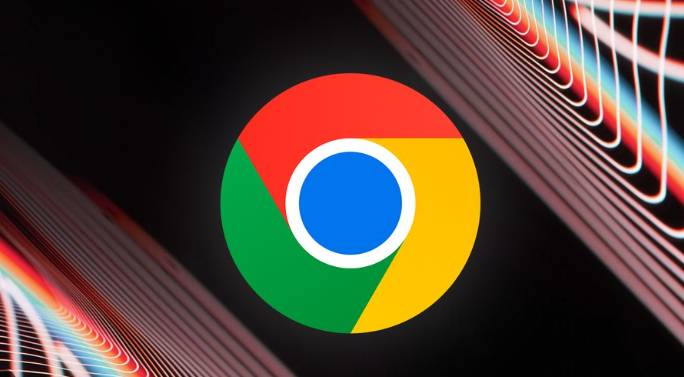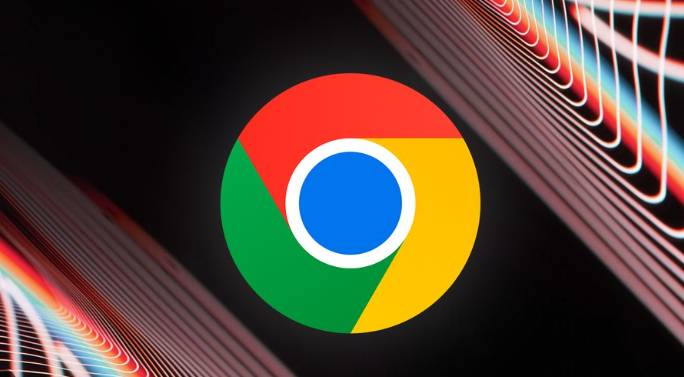
以下是关于Google浏览器
下载路径无法更改的应对方案介绍:
1. 检查浏览器设置:打开Chrome浏览器,点击右上角的三个点图标,选择“设置”。在设置页面中,找到“高级”选项,并点击进入。在“高级”设置中,找到“下载”部分,查看下载路径的设置是否正确。若发现有问题,可将其修改为默认的下载文件夹路径或重新指定正确的路径,保存设置后,即可解决下载文件夹自动更改的问题。
2. 调整系统权限:若文件夹权限被系统或安全软件锁定,需手动授予访问权限。右键点击目标下载文件夹,选择“属性”,在“安全”选项卡中,确保当前用户对该文件夹具有读写权限。若权限不足,可点击“编辑”按钮进行权限设置。
3. 更换下载路径:若上述方法均无效,可尝试更换下载路径。选择一个具有完全读写权限的文件夹作为新的下载路径,并在浏览器设置中进行修改。
4. 检查
扩展程序:某些扩展程序可能会干扰下载路径的设置。可尝试禁用或卸载最近安装的扩展程序,然后再次尝试修改下载路径。
5. 重置浏览器设置:若问题仍然存在,可将浏览器恢复为默认设置。在浏览器设置中,找到“高级”选项,点击“重置和清理”按钮,选择“将设置还原为原始默认设置”,然后重新启动浏览器。